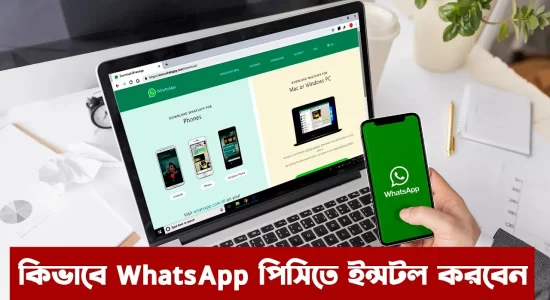ফটোপিয়া
ফটোশপের নাম শুনলেই আমাদের মাথায় আসে বিশাল সব ফিচার ও সম্পাদনার অসাধারণ ক্ষমতা। তবে একটি সমস্যা আছে — এটি একটি পেইড সফটওয়্যার। যার কারণে অনেকেই বিকল্প খোঁজেন, বিশেষ করে যারা আজীবন ফ্রি কিছু খুঁজছেন। এমনই একটি বিকল্প হলো ফটোপিয়া (Photopea)। যারা ফটোশপের মতো একটি শক্তিশালী টুলের খোঁজ করছেন কিন্তু আজীবন ফ্রি ব্যবহার করতে চান, তাদের জন্য ফটোপিয়া হতে পারে একটি আদর্শ সমাধান।
ফটোপিয়া কি?
ফটোপিয়া হলো একটি অনলাইন ভিত্তিক গ্রাফিক ডিজাইন ও ফটো এডিটিং টুল যা অনেকটাই ফটোশপের মতো কাজ করে। এটি ব্রাউজার ভিত্তিক সফটওয়্যার হওয়ায় আপনাকে আলাদা করে কোনো সফটওয়্যার ডাউনলোড বা ইনস্টল করতে হয় না। এটি সরাসরি আপনার ব্রাউজারে কাজ করে, এবং এতে রয়েছে ফটোশপের মতো অনেক ফিচার। সবচেয়ে ভালো দিকটি হলো, এটি “আজীবন ফ্রি ফটোশপ” এর মতোই কাজ করে।
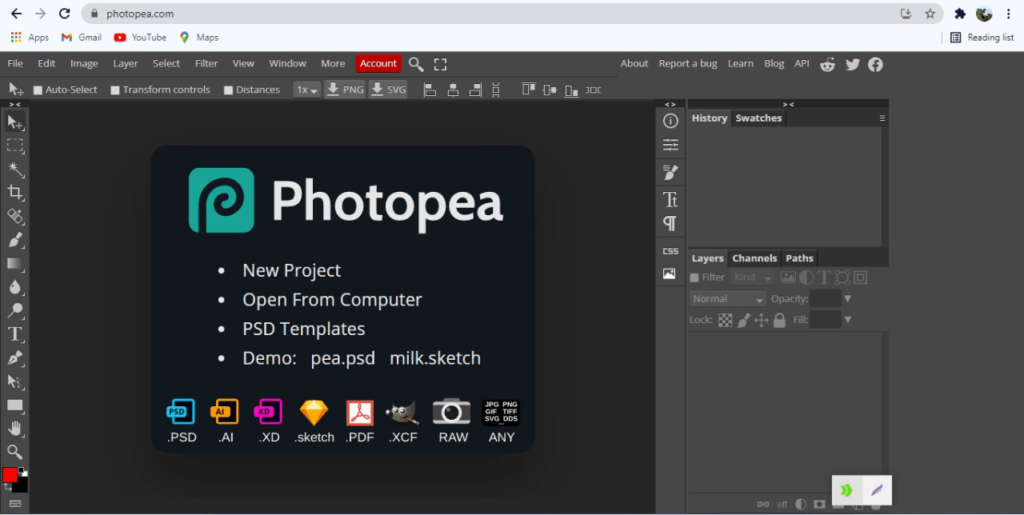
ফটোপিয়া কেন আজীবন ফ্রি?
ফটোপিয়া মূলত ফ্রিমিয়াম মডেল অনুসরণ করে। অর্থাৎ, এর বেশিরভাগ ফিচার আপনি ফ্রি ব্যবহার করতে পারবেন, তবে কিছু প্রিমিয়াম ফিচারও রয়েছে যা আপনি পেইড ভার্সনে পাবেন। তবে যারা সাধারণ এডিটিংয়ের কাজ করেন, তাদের জন্য ফ্রি ভার্সনই যথেষ্ট। এই কারণে এটি অনেকের কাছে “আজীবন ফ্রি ফটোশপ” নামে পরিচিত।
ফটোপিয়ার সুবিধা সমূহ
ফটোপিয়া ব্যবহার করার কিছু উল্লেখযোগ্য সুবিধা রয়েছে যা একে ফটোশপের যোগ্য বিকল্প করে তুলেছে। নিচে ফটোপিয়ার কিছু প্রধান সুবিধা উল্লেখ করা হলো:
- ফ্রি ও অ্যাক্সেসযোগ্য: ফটোপিয়ার সবচেয়ে বড় সুবিধা হলো এটি ফ্রি এবং যেকোনো সময়, যেকোনো ডিভাইস থেকে অ্যাক্সেসযোগ্য। শুধু একটি ব্রাউজার এবং ইন্টারনেট সংযোগ থাকলেই আপনি এটি ব্যবহার করতে পারবেন।
- ফটোশপের মতো ইন্টারফেস: ফটোপিয়ার ইন্টারফেসটি অনেকটাই ফটোশপের মতো। তাই যারা আগে ফটোশপ ব্যবহার করেছেন, তারা খুব সহজেই ফটোপিয়া ব্যবহার করতে পারবেন। ফটোশপের মতো লেয়ার, মাস্ক, ব্রাশ, ক্লোন স্ট্যাম্পসহ প্রায় সকল ফিচার ফটোপিয়াতেও রয়েছে।
- বিভিন্ন ফরম্যাট সাপোর্ট: ফটোপিয়া PSD (Photoshop Document) সহ বিভিন্ন ফাইল ফরম্যাট সমর্থন করে। JPG, PNG, SVG, এবং GIF এর মতো সাধারণ ফরম্যাট তো আছেই, এছাড়াও আপনি Adobe XD এবং Sketch ফাইলও এতে খুলতে পারবেন।
- অনলাইন ভিত্তিক: যেহেতু এটি একটি অনলাইন টুল, তাই আপনাকে কোনো ইনস্টলেশন বা আপডেটের ঝামেলা নিতে হয় না। যেকোনো কম্পিউটার বা মোবাইল ডিভাইস থেকে এটি সরাসরি চালানো যায়।
- ক্রস প্ল্যাটফর্ম সাপোর্ট: ফটোপিয়া কোনো অপারেটিং সিস্টেম নির্ভর নয়। আপনি এটি Windows, Mac, Linux, এমনকি মোবাইল ফোন থেকেও ব্যবহার করতে পারবেন। এজন্য আলাদা করে সফটওয়্যার ডাউনলোডের প্রয়োজন হয় না।
- প্রফেশনাল লেভেলের ফিচার: ফটোপিয়াতে লেয়ার, ফিল্টার, ব্রাশ, টেক্সট, গ্রাডিয়েন্ট, এবং আরও অনেক প্রফেশনাল লেভেলের ফিচার রয়েছে যা আপনাকে উচ্চমানের ডিজাইন ও সম্পাদনা করতে সহায়তা করবে।
ফটোপিয়া কিভাবে ব্যবহার করবেন?
ফটোপিয়া ব্যবহার করা খুবই সহজ। এটি সম্পূর্ণ ব্রাউজার নির্ভর বলে আপনাকে কোনো ডাউনলোড বা ইনস্টলেশনের ঝামেলা পোহাতে হবে না। শুধু আপনার ব্রাউজারে Photopea এর ওয়েবসাইটটি খুলুন এবং কাজ শুরু করুন। নিচে ফটোপিয়া ব্যবহার করার কিছু ধাপ তুলে ধরা হলো:
- ওয়েবসাইটে প্রবেশ: প্রথমে আপনার ব্রাউজারে www.photopea.com এ যান।
- নতুন ফাইল তৈরি করুন: আপনি নতুন একটি প্রজেক্ট তৈরি করতে পারেন অথবা কোনো PSD ফাইল আপলোড করে এডিটিং শুরু করতে পারেন।
- ইন্টারফেস বুঝে নিন: ফটোশপের মতোই এখানে টুলবার, লেয়ার প্যানেল, এবং এডিটিং অপশন রয়েছে। তাই ফটোশপ ব্যবহারকারীরা সহজেই এটি ব্যবহার করতে পারবেন।
- ফাইল সেভ ও এক্সপোর্ট করুন: কাজ শেষ হলে ফাইলটি PSD ফরম্যাটে সেভ করুন বা JPG, PNG ইত্যাদি ফরম্যাটে এক্সপোর্ট করুন।
কেন ফটোপিয়া বেছে নেবেন?
ফটোপিয়া তার “আজীবন ফ্রি ফটোশপ” বৈশিষ্ট্যের কারণে প্রচুর জনপ্রিয়তা অর্জন করেছে। আপনি যদি ফটোশপের মতো শক্তিশালী একটি টুল চান এবং এর জন্য অর্থ খরচ না করতে চান, তবে ফটোপিয়া আপনার জন্য একটি আদর্শ সমাধান হতে পারে। এর সহজ ইন্টারফেস, ফ্রি এক্সেস, এবং ফটোশপের মতো ফিচারগুলো এটিকে সত্যিকারের একটি শক্তিশালী বিকল্প হিসেবে তুলে ধরেছে।
জিম্প (GIMP)
অনেকেই ফটোশপ সফটওয়্যার ব্যবহার করেন ছবি সম্পাদনার জন্য। তবে, ফটোশপের মূল্য অনেকের জন্য একটি চ্যালেঞ্জ হতে পারে। এমন অবস্থায়, একটি ফ্রি এবং কার্যকরী বিকল্প হিসেবে জিম্প (GIMP) বা GNU Image Manipulation Program এর নাম উল্লেখযোগ্য। যারা “lifetime free Photoshop” খুঁজছেন, তাদের জন্য জিম্প হতে পারে সেরা সমাধান। এই সফটওয়্যারটি সম্পূর্ণ ফ্রি এবং খোলামেলা কোড ভিত্তিক হওয়ার কারণে আপনি সহজেই এটি ডাউনলোড করে ব্যবহার করতে পারেন।
জিম্প: ফ্রি ফটোশপ বিকল্প
জিম্প হল একটি ওপেন-সোর্স সফটওয়্যার যা ফটো এডিটিং, গ্রাফিক ডিজাইন, এবং ডিজিটাল আর্ট তৈরির ক্ষেত্রে জনপ্রিয়। ফটোশপের মতো সকল কার্যকারিতা এখানে উপস্থিত রয়েছে। ছবি রিটাচিং, লেয়ার ম্যানেজমেন্ট, ব্রাশ টুল, এবং আরও অনেক বৈশিষ্ট্য একত্রিত রয়েছে।
আপনার যদি ফটোশপের মতো সম্পূর্ণ ক্ষমতাশালী সফটওয়্যার প্রয়োজন হয়, তবে জিম্পের দিকে নজর দিতে পারেন। এটি সম্পূর্ণরূপে আজীবন ফ্রি, অর্থাৎ “lifetime free Photoshop” খুঁজে থাকলে, জিম্প আপনার জন্য সঠিক সমাধান।
ফটোশপের বিকল্প হিসেবে কেন জিম্প?
জিম্প ফটোশপের মতো উন্নত সফটওয়্যার হলেও, এটি পুরোপুরি ফ্রি এবং ওপেন-সোর্স, যা এটিকে অন্যতম সেরা ফ্রি ফটো এডিটিং টুল হিসেবে প্রতিষ্ঠিত করেছে। এখানে কয়েকটি কারণ উল্লেখ করা হল কেন আপনি ফটোশপের পরিবর্তে জিম্প ব্যবহার করবেন:
- লেগেসি সফটওয়্যার: ফটোশপ পেশাদার গ্রাফিক ডিজাইনারদের মধ্যে জনপ্রিয় হলেও, এর উচ্চ মূল্যের কারণে এটি সকলের পক্ষে ব্যবহার করা সম্ভব নয়। এর পরিবর্তে, জিম্পের সাহায্যে আপনি সমস্ত প্রয়োজনীয় কাজ করতে পারবেন এবং কোনও ধরনের অর্থ ব্যয় করতে হবে না।
- ওপেন সোর্স এবং কাস্টমাইজেশন: জিম্প সম্পূর্ণ ওপেন সোর্স হওয়ার কারণে আপনি এটি নিজের মতো করে পরিবর্তন বা কাস্টমাইজ করতে পারবেন। ফটোশপে এ ধরণের সুবিধা সীমিত থাকে।
- কম্প্যাটিবিলিটি: এটি উইন্ডোজ, ম্যাক, এবং লিনাক্সসহ প্রায় সকল অপারেটিং সিস্টেমে কাজ করে। ফলে, আপনি যে অপারেটিং সিস্টেমই ব্যবহার করেন না কেন, জিম্প আপনার জন্য উপযোগী হবে।
- প্লাগইন এবং এক্সটেনশন: জিম্পের জন্য বিভিন্ন প্লাগইন এবং এক্সটেনশন সহজলভ্য যা আপনার কাজকে আরও সহজ ও দ্রুততর করবে। এই সুবিধাগুলো ফটোশপের মতোই কাজ করে।
- কম্পিউটার রিসোর্স কম ব্যবহার: ফটোশপ অনেক সময় বেশি কম্পিউটার রিসোর্স ব্যবহার করে, কিন্তু জিম্প বেশিরভাগ ক্ষেত্রে কম রিসোর্স ব্যবহার করে চলে। ফলে, কম স্পেসিফিকেশনের পিসিতেও আপনি সহজে কাজ করতে পারবেন।
জিম্পের কিছু উল্লেখযোগ্য ফিচার
জিম্পের কয়েকটি বিশেষ ফিচার আছে, যা এটিকে ফটোশপের চেয়ে অনেকাংশে কার্যকরী করে তুলেছে। নিচে কয়েকটি প্রধান ফিচার উল্লেখ করা হলো:
- লেয়ার সিস্টেম: ফটোশপের মতোই জিম্পে লেয়ার ভিত্তিক সম্পাদনা করা যায়। আপনি প্রতিটি লেয়ার আলাদাভাবে এডিট করতে পারবেন এবং প্রয়োজনে একাধিক লেয়ার একত্রিত করতে পারবেন।
- ব্রাশ টুল: জিম্পে বিভিন্ন ধরণের ব্রাশ পাওয়া যায় যা আপনি নিজের মতো করে কাস্টমাইজ করতে পারেন। ডিজিটাল পেইন্টিং বা ফটো এডিটিং এর জন্য এই টুলটি অত্যন্ত কার্যকর।
- ক্লোন টুল: জিম্পে ক্লোন টুল ব্যবহার করে আপনি ছবি থেকে অবাঞ্চিত অংশ মুছে ফেলতে পারবেন। এটি ফটোশপের ক্লোন স্ট্যাম্প টুলের মতোই কার্যকর।
- প্লাগইন সাপোর্ট: জিম্পে বিভিন্ন প্লাগইন যুক্ত করা সম্ভব, যা আপনার এডিটিং এক্সপেরিয়েন্সকে আরও উন্নত করবে। যেমন, গিমিক্স প্লাগইন যুক্ত করে আপনি অনেক অ্যাডভান্সড ইফেক্ট অ্যাপ্লাই করতে পারবেন।
- মাল্টিপ্লাটফর্ম সাপোর্ট: ফটোশপের মতোই জিম্প মাল্টিপ্লাটফর্ম সাপোর্ট করে। আপনি উইন্ডোজ, ম্যাক ও লিনাক্সে জিম্প ইনস্টল করে ব্যবহার করতে পারবেন।
- স্ক্রিপ্টিং এবং অটোমেশন: জিম্পে Python এবং Scheme এর মত প্রোগ্রামিং ল্যাঙ্গুয়েজে স্ক্রিপ্টিং করা যায়। এর ফলে আপনি বিভিন্ন কাজ অটোমেট করতে পারবেন।
জিম্প ইন্টারফেস
জিম্পের ইন্টারফেসটি প্রথমে কিছুটা জটিল মনে হতে পারে, বিশেষ করে যারা নতুন ব্যবহারকারী তাদের জন্য। তবে কিছুদিন ব্যবহার করলেই আপনি এর ইন্টারফেসে অভ্যস্ত হয়ে উঠবেন। ফটোশপের মতোই এখানে টুলবক্স, লেয়ার প্যানেল, এবং বিভিন্ন সেটিংস অপশন রয়েছে যা আপনার কাজকে আরও সহজ করবে।
জিম্প ব্যবহার শুরু করবেন কিভাবে?
- ডাউনলোড এবং ইনস্টলেশন: জিম্প ডাউনলোড করা খুবই সহজ। আপনি GIMP.org ওয়েবসাইট থেকে সফটওয়্যারটি ডাউনলোড করতে পারেন। এটি সম্পূর্ণ ফ্রি এবং এর জন্য কোনও সাবস্ক্রিপশন ফি দিতে হবে না।
- ইন্টারফেস শেখা: প্রথমবার ব্যবহার করার সময় জিম্পের ইন্টারফেস কিছুটা কঠিন মনে হতে পারে, তবে ইন্টারনেটে প্রচুর টিউটোরিয়াল এবং গাইড পাওয়া যায়, যেগুলো আপনাকে সহায়তা করতে পারে।
- বেসিক টুলস পরিচয়: আপনি শুরুতে ব্রাশ, ক্লোন, সিলেকশন এবং মুভ টুল এর ব্যবহার শিখুন। এগুলো ফটো এডিটিং এর বেসিক এবং প্রয়োজনীয় টুলস।
- অনলাইনে টিউটোরিয়াল ফলো করুন: জিম্পের অফিশিয়াল ওয়েবসাইট, ইউটিউব, এবং অন্যান্য ব্লগে প্রচুর টিউটোরিয়াল পাওয়া যায় যা আপনাকে ছবি সম্পাদনায় দক্ষ করে তুলবে।
ফটোশপ থেকে জিম্পে মাইগ্রেট করার সুবিধা
যদি আপনি পূর্বে ফটোশপ ব্যবহারকারী হয়ে থাকেন এবং ফটোশপের পরিবর্তে জিম্পে মাইগ্রেট করতে চান, তবে জিম্পের ইন্টারফেস কিছুটা পরিচিত মনে হবে। ফটোশপের মত বেশ কিছু ফিচার জিম্পেও পাওয়া যায়, যা আপনার কাজের গতিকে কমিয়ে আনবে না।
- ফ্রি লাইসেন্স: ফটোশপের জন্য আপনাকে সাবস্ক্রিপশন ফি দিতে হয়। কিন্তু জিম্প আজীবন ফ্রি সফটওয়্যার হওয়ায় আপনার খরচ বাঁচবে।
- ফটোশপ ফাইল সাপোর্ট: জিম্পে আপনি ফটোশপের PSD ফাইল ওপেন এবং এডিট করতে পারবেন। যদিও সকল ফিচার সমর্থিত নয়, তবুও মূল ফাংশনগুলো ঠিকভাবে কাজ করে।
- কম্প্যাটিবল শর্টকাট: ফটোশপের বেশ কিছু শর্টকাট জিম্পেও কাজ করে, যা পূর্বের অভিজ্ঞতা কাজে লাগিয়ে সহজে জিম্পে কাজ করার সুবিধা দেয়।